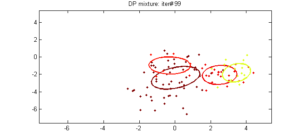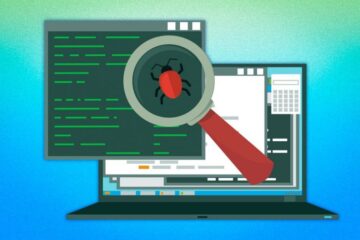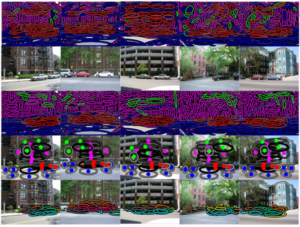- פברואר 22, 2020
- וסיליס ווריניוטיס
- . תגובה 1
החל מאמצע 2019, Dropbox הודיעה שהם כבר לא תומך ב- symlinks נקודה זו מחוץ לתיקיית Dropbox הראשית. במדריך זה אנו מראים דרך לעקיפת הבעיה על לינוקס המאפשרת לנו לשמור ב- Dropbox כל קובץ, גם אם הוא לא נמצא בתוך התיקיה הראשית של Dropbox.
מה
זו המגבלה ולמה זו בעיה?
דמיין שיש לך חבורה של קבצים שתרצה לסנכרן בין המכשירים שלך, אך הם מאוחסנים מחוץ לתיקיית Dropbox שלך. לדוגמה, נניח שתיקיית Dropbox העיקרית שלך ממוקמת ב ~ / Dropbox אבל המסמכים שלך חיים בתוך ~ / מסמכים תיקיה. עד לאחרונה הייתה לך אפשרות להוסיף קבצים אלה ב- Dropbox מבלי להזיז אותם פיזית על ידי יצירת symlink:
ln -s ~/Documents ~/Dropbox/Documentsלרוע המזל תכונה זו הוצאה משימוש על ידי Dropbox. כל תיקיה / קובץ שהיה סימלינק מועתקים כעת והסמל "(עותק גיבוי Symlink)"מצורף לזה. משמעות הדבר היא כי כל השינויים שתבצע בתיקיות החיצוניות המקוריות שלך לא יהיו גלויים יותר ל- Dropbox.
עבודה סביב המגבלה באמצעות הר
למרבה המזל יש פיתרון מהיר וקל לעבודה סביב המגבלה ב- Linux. להלן אני מסביר כיצד ניתן להשיג זאת באובונטו, אך התהליך צריך להיות דומה להפצות לינוקס אחרות.
להשיג אותו דבר
אפקט, אנו הולכים להשתמש "bind mount". הרכבה לקשירה מאפשרת לנו
כדי ליצור תצוגה חלופית של עץ הספריה המקורי בחדש
מקום. כל שינוי מצד אחד בא לידי ביטוי מייד
השני, ומאפשר לנו לשתף את אותם נתונים ביעילות.ליצירת כריכה
הר אתה יכול להשתמש בפקודות הבאות:# Create mounting point in Dropbox folder mkdir -p ~/Dropbox/Documents # Link the external folder in Dropbox sudo mount --bind ~/Documents ~/Dropbox/Documentsזהו זה! Dropbox אמור להיות מסוגל להתחיל לסנכרן את הנתונים. לצערנו, ה הר הפקודה לא נמשכת בין ההפעלה מחדש. כדי להפוך את השינוי לקבוע עלינו לשנות את / etc / fstab הקובץ על ידי הוספת:
אזהרה: עריכת שגוי של קובץ ה- fstab עלולה לגרום למחשב שלך להיות בלתי ניתן להפעלה. זה פשוט לשחזר מבעיה זו אך לפני עריכת הקובץ, מומלץ לבצע פעולות קריאה.
# הוסף שורה אחת לכל תיקיית Dropbox / חיצונית / בית / YOUR_USERNAME_HERE / מסמכים / בית / YOUR_USERNAME_HERE / Dropbox / Documents אף ברירת מחדל, כריכה, x-gvfs-hide 0 0שים לב שהוספת הסמל x-gvfs-hide אפשרות זו תאפשר למנהל הקבצים של Nautilus להסתיר את נקודות ההרכבה.
אני מקווה שזה
מוֹעִיל. Dropboxing שמח. 🙂
- AI
- איי אמנות
- מחולל אמנות ai
- איי רובוט
- בינה מלאכותית
- הסמכת בינה מלאכותית
- רובוט בינה מלאכותית
- רובוטים של בינה מלאכותית
- תוכנת בינה מלאכותית
- blockchain
- blockchain conference ai
- קוינגניוס
- בינה מלאכותית של שיחה
- קריפטו כנס ai
- של דאל
- דטומבוקס
- למידה עמוקה
- גוגל איי
- לינוקס
- למידת מכונה
- אפלטון
- plato ai
- מודיעין אפלטון
- משחק אפלטון
- אפלטון נתונים
- פלטוגיימינג
- סולם ai
- תחביר
- זפירנט